當(dāng)前位置:首頁(yè) > 幫助中心 > 聯(lián)想ThinkPad X1 Carbon 2019如何用u盤裝系統(tǒng)win7
聯(lián)想ThinkPad X1 Carbon 2019如何用u盤裝系統(tǒng)win7
?????? 聯(lián)想ThinkPad X1 Carbon 2019整體性能還是不錯(cuò)的,它搭載了Intel Core i5-8265U(1.6GHz/L3 6M)處理器、8GB LPDDR3運(yùn)行內(nèi)存以及512GB SSD固態(tài)硬盤。另外,它還有14英寸1920×1080寬屏,畫面十分不錯(cuò)。但是,很多人都不清楚這款電腦要怎么去重裝系統(tǒng)?所以小編就為大家講解一下聯(lián)想ThinkPad X1 Carbon 2019如何用u盤裝系統(tǒng)win7。

一、前期準(zhǔn)備
1、首先需要準(zhǔn)備8G的U盤,下載大白菜U盤啟動(dòng)盤制作工具最新版,并準(zhǔn)備好win7的鏡像系統(tǒng)和查詢?cè)撾娔X型號(hào)的U盤啟動(dòng)快捷鍵。
2、打開(kāi)大白菜制作工具,點(diǎn)擊一鍵制作,完成U盤啟動(dòng)盤制作后,將鏡像系統(tǒng)復(fù)制到U盤啟動(dòng)盤中,或者保存在除系統(tǒng)盤外的其他分區(qū)中。
二、重裝操作流程
1、插入U(xiǎn)盤啟動(dòng)盤,重啟電腦,出現(xiàn)開(kāi)機(jī)畫面時(shí)按下U盤啟動(dòng)快捷鍵,進(jìn)入開(kāi)機(jī)首選項(xiàng)界面,將U盤設(shè)置為第一啟動(dòng)項(xiàng),最后回車進(jìn)入大白菜界面。
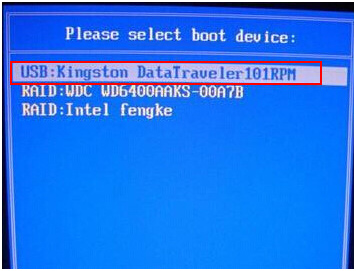
2、選擇【1】Win10X64PE(2G以上內(nèi)存),回車進(jìn)入大白菜PE桌面。

3、在桌面上找到并打開(kāi)大白菜一鍵重裝,進(jìn)入重裝界面后,選擇“安裝系統(tǒng)”,選擇已下載的win7鏡像系統(tǒng)作為“映像文件”,勾選安裝路徑為“C盤”,最后點(diǎn)擊“執(zhí)行”。

4、稍后彈出還原設(shè)置窗口,建議勾選“網(wǎng)卡驅(qū)動(dòng)”以及“USB驅(qū)動(dòng)”復(fù)選框,點(diǎn)擊“是”進(jìn)入下一步。

5、根據(jù)提示重啟后,拔出U盤,無(wú)需操作,等待電腦進(jìn)行系統(tǒng)部署階段,期間可能需要較長(zhǎng)的時(shí)間,直至成功進(jìn)入win7桌面,即表明重裝完成。

?????? 這就是本次聯(lián)想ThinkPad X1 Carbon 2019如何用u盤裝系統(tǒng)win7的全部?jī)?nèi)容了,是不是很簡(jiǎn)單呢。我們制作好u盤啟動(dòng)盤之后,通過(guò)聯(lián)想電腦BIOS啟動(dòng)u盤,就可以一鍵安裝win7系統(tǒng)!

